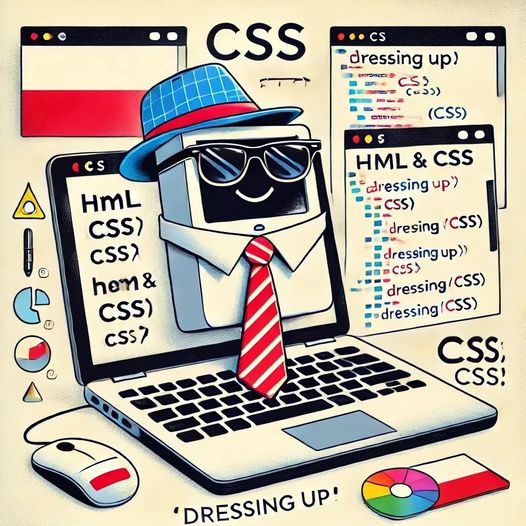
Lesson 1: Introduzione al CSS – Trasformiamo il Tuo HTML in una Star del Web!
Overview
Benvenuto, futuro stilista del web! 🎨 In questa prima lezione, ci tufferemo nel mondo del CSS (Cascading Style Sheets)—la magia che trasforma il tuo HTML semplice e spoglio in qualcosa di elegante, proprio come un piatto di spaghetti diventa sublime con la giusta salsa. Pensa all’HTML come lo scheletro di una pizza, e al CSS come alla salsa perfetta che lo rende indimenticabile.
Alla fine di questa lezione, saprai come collegare il CSS al tuo HTML, impostare una cartella di progetto e servirlo usando Caddy (il server, non la macchina per il golf!). Inoltre, padroneggerai l’arte di usare editor di testo come Vim, VSCode, o il fidato Nano—come un vero chef usa i suoi coltelli preferiti. Pronto a trasformare il tuo HTML da “pizza bianca” a “pizza gourmet”? Allora, mettiamo il grembiule e iniziamo!
Step 1: Organizza il Tuo Progetto (Prima Regola: La Cucina Pulita)
Prima di tutto: metti un po’ d’ordine nella tua cucina digitale. Ecco come creare uno spazio pulito per il tuo HTML e CSS, che presto diventeranno delle opere d’arte degne di un ristorante a 5 stelle:
Apri un terminale (tranquillo, non servono incantesimi né bacchette magiche).
Vai nella cartella dove vuoi conservare il tuo progetto (il tuo guardaroba digitale):
cd ~/DocumentsCrea una nuova cartella per contenere la tua genialità:
mkdir my-css-projectEntra nella nuova cartella come un vero capo:
cd my-css-projectCrea due file: uno per il tuo HTML e uno per il tuo CSS (pensali come la camicia e i pantaloni del tuo sito):
touch index.html styles.css
Ora hai una cartella organizzata come il guardaroba di un vero stilista:
my-css-project/
├── index.html
└── styles.css
Step 2: Scegli il Tuo Editor (Il Vero Stilista ha i Suoi Strumenti Preferiti)
Ecco dove scegli il tuo strumento segreto per il coding. È come scegliere gli utensili per una competizione culinaria—VSCode per un look moderno, Vim per il classico, o Nano per la semplicità. Ma chiaro, il codice deve essere sempre alla moda.
Usare Vim (Il Ninja della Vecchia Scuola):
Apri il tuo
index.html:vim index.htmlPremi
iper entrare in modalità inserimento, scrivi il tuo HTML, poi premiESCe digita:wqper salvare e chiudere come un vero ninja.Fai lo stesso per
styles.css:vim styles.css
Usare VSCode (Il Fighetto del Gruppo):
- Apri la cartella del progetto:
code . - Ora, usa il mouse come un professionista del XXI secolo e apri
index.htmlestyles.cssdalla barra laterale. Facile, elegante, raffinato.
Usare Nano (Il Minimalista):
- Apri
index.html:nano index.html - Dopo aver scritto, premi
CTRL+Oper salvare eCTRL+Xper uscire. Senza fronzoli, solo tu e il tuo codice—minimalismo puro.
Step 3: Scrivi il Tuo HTML e CSS (È Ora di Dare un Po’ di Stile)
Tempo di aggiungere un po’ di sapore al tuo HTML nudo e crudo. Sai, dargli un po’ di personalità, come mettere occhiali da sole a una mozzarella—subito più cool.
In index.html, inserisci questo:
<!DOCTYPE html>
<html lang="it">
<head>
<meta charset="UTF-8">
<meta name="viewport" content="width=device-width, initial-scale=1.0">
<title>Il Mio Primo Stile CSS</title>
<link rel="stylesheet" href="styles.css">
</head>
<body>
<h1>Benvenuti nel Mondo del CSS!</h1>
<p>Questa è la mia prima pagina con uno stile personalizzato. Guarda come sono diventato stiloso!</p>
</body>
</html>
Ecco fatto! Il tuo HTML ora è abbastanza educato da presentarsi da solo. Ora facciamolo risaltare con un po’ di CSS da urlo.
In styles.css, aggiungi questo tocco di classe:
body {
background-color: #f0f0f0;
font-family: 'Arial', sans-serif;
}
h1 {
color: #3498db;
font-size: 48px;
}
p {
color: #2c3e50;
font-size: 20px;
}
Il tuo sito è passato da “mi sono appena svegliato” a “pronto per la passerella”. Lo sfondo grigio è chic, l’intestazione blu è audace, e il paragrafo sembra un vero gentleman.
Step 4: Servi il Tuo Progetto con Caddy (Pronto a Farlo Vivere!)
Facciamo vivere il capolavoro… o almeno portiamolo sulla tua rete locale. Ecco entrare in scena Caddy—il modo più semplice per trasformare il tuo codice in un sito senza dover prendere una laurea in informatica.
Installa Caddy (se non l’hai ancora fatto): Segui la Guida all’Installazione di Caddy e segui le istruzioni (più facile che montare un mobile IKEA, promesso).
Servi il Tuo Sito con Caddy: Lascia perdere i file di configurazione complicati. Basta lanciare questo comando:
caddy file-server --listen :8080È come accendere la luce: ora i tuoi file sono serviti sulla porta 8080.
Apri la Pagina nel Tuo Browser: Vai nel browser e digita:
http://localhost:8080Boom! Il tuo sito alla moda è ora in passerella!
Piccolo Trucco: Quando il Tuo Browser Fa i Capricci
A volte il browser si comporta come un nonno testardo che non vuole cambiare il suo vestito preferito, anche dopo che gli hai comprato qualcosa di nuovo. Non importa quante volte clicchi “aggiorna”, continua a indossare lo stesso abito fuori moda (come portare i sandali con i calzini – un disastro!).
Per farlo tornare in sé, premi Ctrl + F5 (o Cmd + Shift + R su Mac). È come dirgli: “Ehi, smettila di fare lo gnorri e mostrati come si deve!” Se dopo aver salvato e ricaricato la pagina il tuo sito sembra ancora lo stesso, prova con Ctrl + F5—è come una ramanzina in pieno stile italiano che dice: “O ti cambi, o niente pasta stasera!”
Step 5: Modifica, Ricarica e Ripeti (La Vita di un Designer)
Ora che il tuo sito è in piedi, continua a sperimentare (perché la moda non è mai finita). Fai modifiche al tuo CSS o HTML e aggiorna il browser per vedere i risultati.
Conclusione
Congratulazioni, stilista del codice! Hai creato il tuo primo progetto HTML e CSS e servito il tutto con Caddy. Sei pronto per conquistare le passerelle del web!
Ci vediamo nella prossima lezione, dove esploreremo selettori e specificità. Pronto a creare capolavori? Restiamo sintonizzati—diventerai ancora più stiloso!